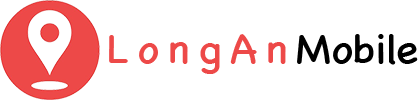Khắc phục hiệu quả iPad không nhận được wifi
iPad không nhận được wifi
iPad không nhận được wifi là hiện tượng không hiếm gặp trên các máy tính bảng trong thời gian qua, tại cùng một vị trí nhưng các thiết bị khác đều bắt được sóng wifi nhưng iPad của bạn thì không, vậy bạn nên làm gì khi dính phải trường hợp này.

iPad không nhận wifi
iPad là máy tính bảng được Apple sản xuất, nhằm giúp người dùng có được những trải nghiệm iOS với màn hình rộng hơn, cấu hình mạnh mẽ hơn, với màn hình rộng bạn có thể làm được nhiều việc hơn, xem phim, chơi game và lướt web…Thế nhưng muốn có được những trải nghiệm trên bạn phải kết nối internet cho máy, và chỉ có 2 con đường để kết nối là dùng wifi và 3G, phần lớn người dùng sẽ chọn wifi vì giúp bạn có tốc độ lướt web nhanh hơn, tiết kiệm pin hơn, chi phí thấp hơn. Vì thế khi iPad xảy ra lỗi không nhận được wifi sẽ khiến bạn rất lo lắng và không thể truy cập internet được. Dưới đây sẽ hướng dẫn bạn cách khắc phục.
Cũng như những lỗi khác iPad không nhận được wifi cũng do nhiều nguyên nhân gây ra. Dưới đây là những nguyên nhân, bạn có thể tham khảo.
>> Xem thêm: Copy ảnh vào iPad không qua iTunes với vài bước đơn giản bạn biết chưa ?
1. Nguyên nhân iPad không nhận wifi
- Có thể do vấn đề khách quan, sóng wifi yếu khiến việc bắt sóng gặp khó khắn hơn.

Nguyên nhân iPad không nhận wifi
- Các phần mềm trên máy bị xung đột, cũng dẫn đến lỗi trên.
- iPad bị rớt, ảnh hưởng phần cứng trên máy, có thể làm hỏng chip wifi.
Đó là những nguyên nhân có thể gây ra tình trạng iPad không nhận wifi, mặc dù do nhiều nguyên nhân gây ra nhưng bạn đừng quá lo lắng, dưới đây sẽ là cách khắc phục tình trạng trên.
2. Các cách khắc phục tình trạng trên
- Trước tiên, hãy kiểm tra lại sóng wifi phát ra có đủ mạnh không, bạn dùng một thiết bị khác bắt thử sóng wifi tại cùng vị trí của mình để kiểm tra, nếu việc bắt sóng wifi diển ra bình thường và thiết bị đó vẫn có thể truy cập được internet thì lỗi là do iPad của bạn.

Khắc phục iPad không nhận wifi
- Nếu bạn thường xuyên tải các ứng dụng lạ về máy, thì rất có thể những ứng dụng đó đã xảy ra xung đột gây ảnh hướng đến phần mềm trên máy. Cách xử lý là bạn hãy gỡ bỏ những ứng dụng không cần thiết, hoặc ít sử dụng giúp tránh việc xung đột phần mềm và giúp bộ nhớ thiết bị trống nhiều hơn máy sẽ chạy nhanh hơn và mượt mà hơn.
- Trong quá trình sử dụng, bạn vô tình làm rơi rớt iPad của mình rất có thể đã làm ảnh hưởng đến phần cứng trên máy, hư hõng ic wifi, trường hợp này bạn nên mang máy đến các trung tâm uy tín để được kiểm tra và sửa chữa tốt nhất.
- Ngoài ra, bạn cũng nên kiểm tra lại các cài đặt trong máy, xem có khi nào mình đã cài đặt gì đó liên quan đến wifi mà quên mất không. Ví dụ, tắt chế độ máy bay, thay đổi các chỉ số DNS trên máy…
Như vậy, bài viết trên mình đã chia sẽ với bạn những nguyên nhân cũng như cách khắc phục tình trạng iPad không nhận wifi qua đó giúp bạn phát hiện được lỗi và nhanh chóng xử lý khắc phục. Khi cần thiết hãy mang máy đến trung tâm uy tín để sửa chữa, ngoài ra bạn có thể thực hiện theo các cách trên sẽ giúp giải quyết được lỗi.
>> Giúp bạn tải nhạc cho iPad không cần iTunes nhanh chóng và đơn giản.
-
 Hướng dẫn tải nhạc cho iPad không qua iTunes hiệu quả và nhanh chóng
Hướng dẫn tải nhạc cho iPad không qua iTunes hiệu quả và nhanh chóng
-
 Hướng dẫn copy ảnh vào iPad không qua iTunes
Hướng dẫn copy ảnh vào iPad không qua iTunes
-
 Hướng dẫn copy ảnh vào iPad không qua iTunes
Hướng dẫn copy ảnh vào iPad không qua iTunes
-
 Tìm hiểu Vivo Y31 có xài tốt không
Tìm hiểu Vivo Y31 có xài tốt không
-
 Đánh giá smartphone mới nhất Vivo Y51
Đánh giá smartphone mới nhất Vivo Y51
-
 Mẹo sửa lỗi Xiaomi Mi Note Pro quá nóng
Mẹo sửa lỗi Xiaomi Mi Note Pro quá nóng
-
 Tìm hiểu Xiaomi Mi 5 giá bao nhiêu
Tìm hiểu Xiaomi Mi 5 giá bao nhiêu
-
 Lỗi wifi trên Xiaomi Mi 4S phải xử lý làm sao ?
Lỗi wifi trên Xiaomi Mi 4S phải xử lý làm sao ?